비전공자를 위한 R 입문서 또는 V-Ray for Sketchup(브이레이 포 스케치업)
시니
2025-04-13 21:35
363
0
-
- 관련링크 : https://www.kdgmall.kr423회 연결
본문
비전공자를 위한 R 입문서
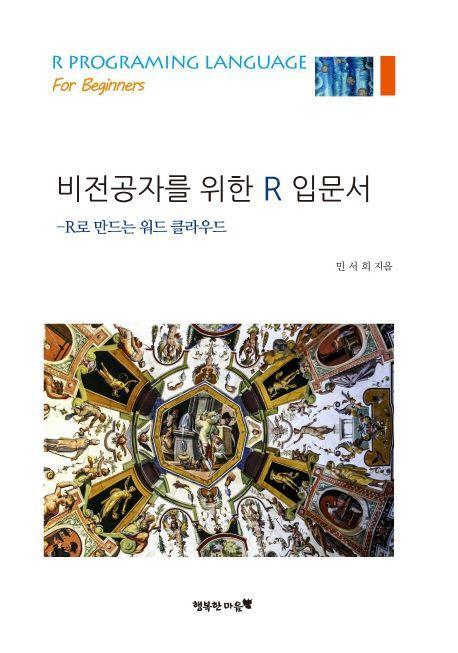
도서명 : 비전공자를 위한 R 입문서
저자/출판사 : 민서희, 행복한마음
쪽수 : 208쪽
출판일 : 2018-11-15
ISBN : 9788991705425
정가 : 12000
* 프롤로그
제1장 설치하기
제2장 객체이해
제3장 그래프
제4장 함수 만들기
제5장 결측치
제6장 데이터 분석
* 에필로그
V-Ray for Sketchup(브이레이 포 스케치업)
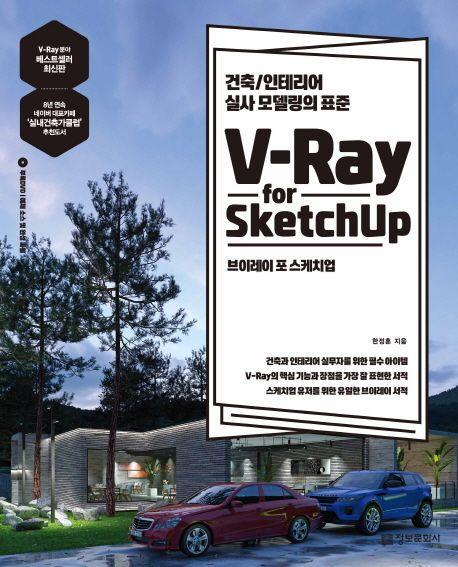
도서명 : V-Ray for Sketchup(브이레이 포 스케치업)
저자/출판사 : 한정훈, 정보문화사
쪽수 : 596쪽
출판일 : 2018-11-05
ISBN : 9788956747965
정가 : 40000
Program 1. 스케치업 브이레이의 핵심 파악하기
intro┃스케치업 브이레이 시작하기
1┃스케치업 브이레이의 특성
2┃저자 갤러리
3┃스케치업 브이레이 설치하기
1강┃스케치업 브이레이의 기본 개념 이해하기
1┃기본 렌더링하기
2┃렌더링 품질 설정하기
3┃최적화된 브이레이 옵션 만들기
2강┃재질에 사실감 부여하기
1┃반사 표현하기
2┃굴절 표현하기
3┃범프 표현하기
4┃디스플레이스먼트 표현하기
5┃자체 발광 표현하기
3강┃각종 인공조명의 활용 및 특성 이해하기
1┃주간 / 야간 장면 렌더링하기
2┃렉탱글 라이트 활용하기
3┃스피어 라이트 활용하기
4┃스팟 라이트 활용하기
5┃IES 라이트 활용하기
6┃옴니 라이트 활용하기
7┃메시 라이트 활용하기
8┃돔 라이트 활용하기
Program 2. 실무예제 따라하기
1강┃컴포넌트 만들고 재질의 옵션 설정하기
1┃배경 컴포넌트 만들기
2┃컴포넌트 재질감 설정하기
3┃vrmat 사용하기
4┃PNG 매핑 옵션 수정하기
5┃메트리얼 다시 불러오기
2강┃다양한 효과 표현하기
1┃브이레이 퍼를 이용한 잔디와 곰 인형 표현하기
2┃반사 맵을 이용해 물이 고인 도로 표현하기
3┃수영장에 커스틱 효과 표현하기
4┃인공조명을 활용해 스탠드 조명 표현하기
3강┃실무예제 따라하기 - 종합
1┃외부 투시도 주간 장면 렌더링하기
2┃외부 투시도 야간 장면 렌더링하기
3┃실내 투시도 주/야간 장면 렌더링하기
Program 3. 브이레이 도구 모음 및 [V-Ray Asset Editor] 창 알아보기
1강┃ V-Ray for SketchUP 도구 모음 및 V-Ray 확장 메뉴 알아보기
상세 기능 1┃Asset Editor 도구 알아보기
01┃ Materials 아이콘
02┃Lights 아이콘
03┃Geometry 아이콘
04┃Settings 아이콘
05┃Render with V-Ray 아이콘
06┃Open V-Ray Frame Buffer 아이콘
상세 기능 2┃Render 도구 알아보기
01┃렌더링하기
02┃창 확인
03┃다양한 렌더링 아이콘
04┃렌더링 종료
상세 기능 3┃Render Interactive 도구 알아보기
01┃실시간 렌더링하기
02┃렌더링 종료
상세 기능 4┃Viewport Render 도구 알아보기
01┃뷰포트 렌더링
02┃렌더링 종료
상세 기능 5┃Viewport Render Region 도구 알아보기
01┃뷰포트 영역 지정
02┃렌더링 종료
상세 기능 6┃Frame Buffer 도구 알아보기
01┃상단 아이콘 모음
02┃하단 아이콘 모음
03┃[VFB history] 창의 아이콘
상세 기능 7┃Batch Render 도구 알아보기
01┃배치 렌더하기
02┃자동 저장
상세 기능 8┃Lock Camera Orientation 도구 알아보기
상세 기능 9┃V-Ray 메뉴 알아보기
01┃Asset Editor
02┃File Path Editor
03┃Frame Buffer
04┃V-Ray Rendering
05┃V-Ray Lights
06┃V-Ray Objects
07┃Tools
08┃Pack Project
09┃Help
상세 기능 10┃확장 메뉴 알아보기
01┃V-Ray Object ID
02┃V-Ray UV Tools
03┃Camera Focus Tool
2강┃ [V-Ray Asset Editor] 창의 [Materials] 옵션 창 알아보기
상세 기능 1┃[Materials] 옵션 창의 구성 요소 알아보기
01┃Material Preview
02┃Material List
03┃Quick Settings
04┃하부 아이콘
05┃레이어 탭
06┃Categories / Content
상세 기능 2┃Add Layer 아이콘의 확장 메뉴 알아보기
상세 기능 3┃[VRayBRDF] 레이어의 구성 요소 알아보기
01┃Diffuse
02┃Reflection
03┃Refraction
04┃Opacity
05┃Advanced Options
06┃Multipliers 탭
상세 기능 4┃ [Material Options] 레이어의 구성 요소 알아보기
01┃Can be Overridden
02┃Alpha Contribution
03┃ID Color
04┃Raytrace Properties
상세 기능 5┃[Maps] 레이어의 구성 요소 알아보기
01┃Bump/Normal Mapping
02┃Displacement
03┃Environment Overrides
상세 기능 6┃[Binding] 레이어의 구성 요소 알아보기
01┃Color
02┃Texture
03┃Opacity
3강┃ [V-Ray Asset Editor] 창의 [Lights] 옵션 창 알아보기
상세 기능 1┃[SunLight] 옵션 창의 구성 요소 알아보기
01┃SunLight
02┃Main
03┃Options
상세 기능 2┃ [V-Ray Rectangle Light] 옵션 창의 구성 요소 알아보기
01┃LightRectangle
02┃Main
03┃Options
상세 기능 3┃ [V-Ray Sphere Light] 옵션 창의 구성 요소 알아보기
01┃LightSphere
02┃[Main] 탭
03┃Options
상세 기능 4┃ [V-Ray Spot Light] 옵션 창의 구성 요소 알아보기
01┃LightSpot
02┃Main
03┃Options
상세 기능 5┃ [V-Ray IES Light] 옵션 창의 구성 요소 알아보기
01┃LightIES
02┃Main
03┃Options
상세 기능 6┃ [V-Ray Omni Light] 옵션 창의 구성 요소 알아보기
01┃LightOmni
02┃[Main] 탭
03┃Options
상세 기능 7┃ [V-Ray Dome Light] 옵션 창의 구성 요소 알아보기
01┃LightDome
02┃Main
03┃Option
상세 기능 8┃ [V-Ray Mesh Light] 옵션 창의 구성 요소 알아보기
01┃LightMesh
02┃Main
03┃Options
4강┃ [V-Ray Asset Editor] 창의 [Geometry] 옵션 창 알아보기
상세 기능 1┃[V-Ray Fur] 옵션 창의 구성 요소 알아보기
01┃VrayFur
02┃Main
상세 기능 2┃[SectionPlane] 옵션 창의 구성 요소 알아보기
01┃VRayClipper
02┃Main
상세 기능 3┃ [V-Ray Mesh Clipper] 옵션 창의 구성 요소 알아보기
01┃VrayClipper
02┃Main
상세 기능 4┃[proxy] 옵션 창의 구성 요소 알아보기
01 [Main]
5강┃ [V-Ray Asset Editor] 창의 [Settings] 옵션 창 알아보기
상세 기능 1┃[Renderer] 탭의 옵션 알아보기
01┃Engine
02┃Interactive
03┃Progressive
04┃Quality
05┃Denoiser
상세 기능 2┃[Camera] 탭의 옵션 알아보기
01┃Type
02┃Stereo
03┃Exposure
04┃Depth of Field
05┃Effects
상세 기능 3┃[Render Output] 탭의 옵션 알아보기
01┃Dimensions
02┃Save Image
상세 기능 4┃[Animation] 탭의 옵션 알아보기
01┃Time Segment
02┃Motion Blur
상세 기능 5┃[Environment] 탭의 옵션 알아보기
01┃Background
02┃Environment Overrides
상세 기능 6┃[Material Override] 탭의 옵션 알아보기
01┃Override Color
02┃Override Material
상세 기능 7┃[Swarm] 탭의 옵션 알아보기
01┃Goal
02┃Tags
03┃Network Discovery ? Auto-Discovery
04┃Cap CPU Utilization
상세 기능 8┃[Raytrace] 탭의 옵션 알아보기
01┃Noise Limit
02┃Min Subdivs
03┃Max Subdivs
04┃Shading Rate
05┃Bucket Size
06┃Antialiasing Filter
07┃Optimizations
08┃System
상세 기능 9┃[Global Illumination] 탭의 옵션 알아보기
01┃Primary Rays
02┃Secondary Rays
03┃Irradiance map
04┃Light cache
05┃Ambient Occlusion
상세 기능 10┃[Caustics] 탭의 옵션 알아보기
01┃Multiplier
02┃Search Distance
03┃Max Photons
04┃Max Density
05┃Disk Caching
상세 기능 11┃ [Volumetric Environment] 탭의 옵션 알아보기
01┃Type - Aerial Perspective
02┃Type - Environment Fog
상세 기능 12┃[Render Elements] 탭의 옵션 알아보기
01┃출력 채널 추가 / 삭제
02┃Effect Update Frequency
상세 기능 13┃[Switches] 탭의 옵션 알아보기
01┃Geometry ? Displacement
02┃Light
03┃Usage Statistics - Send anonymous usage statistics to chaos group


댓글목록0